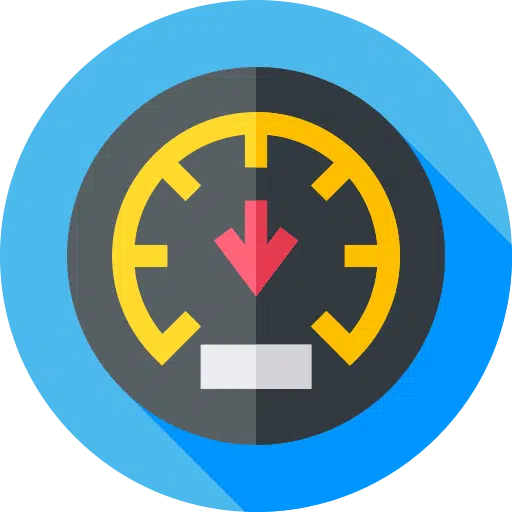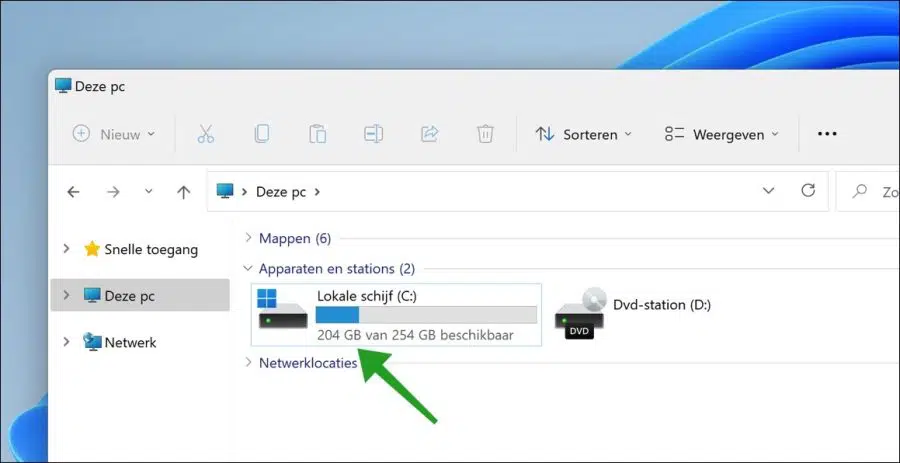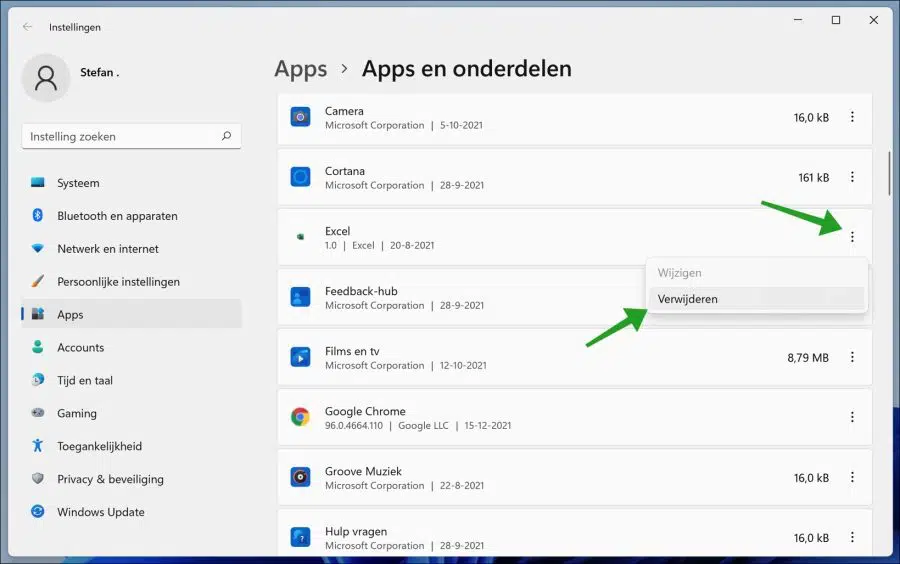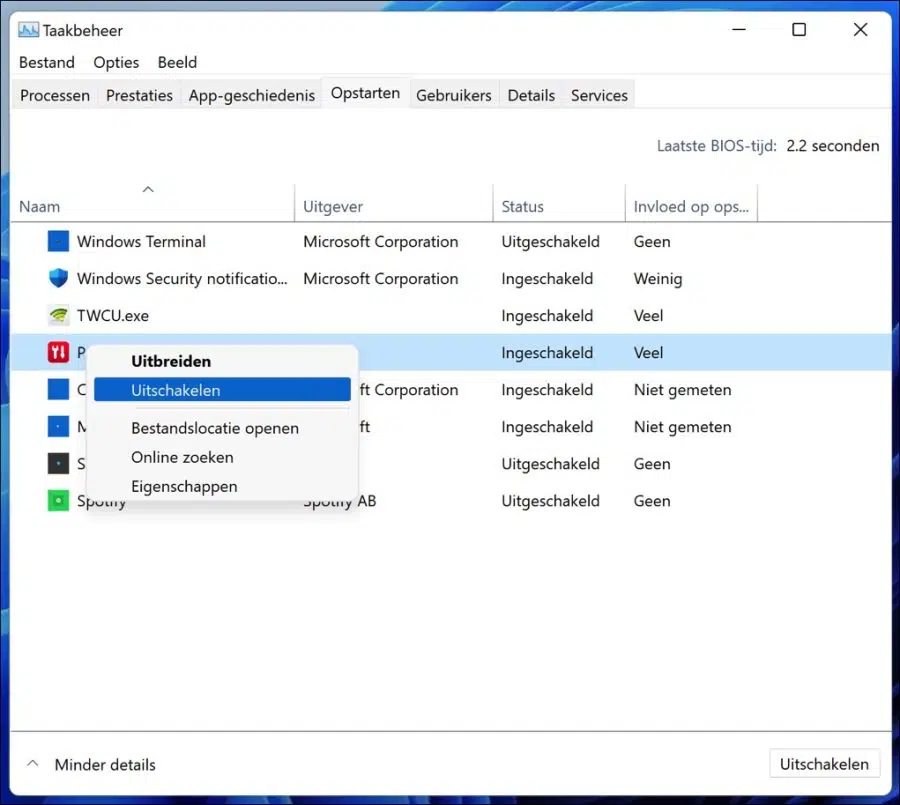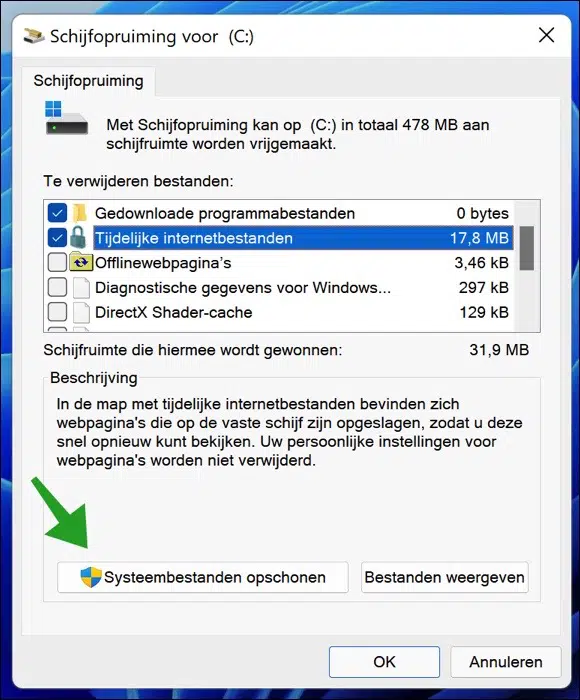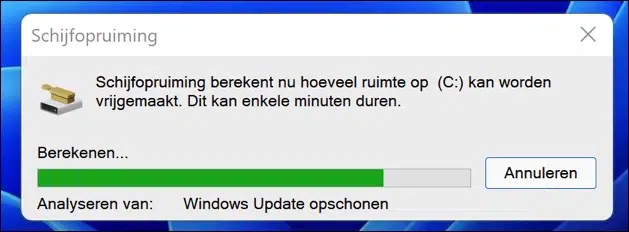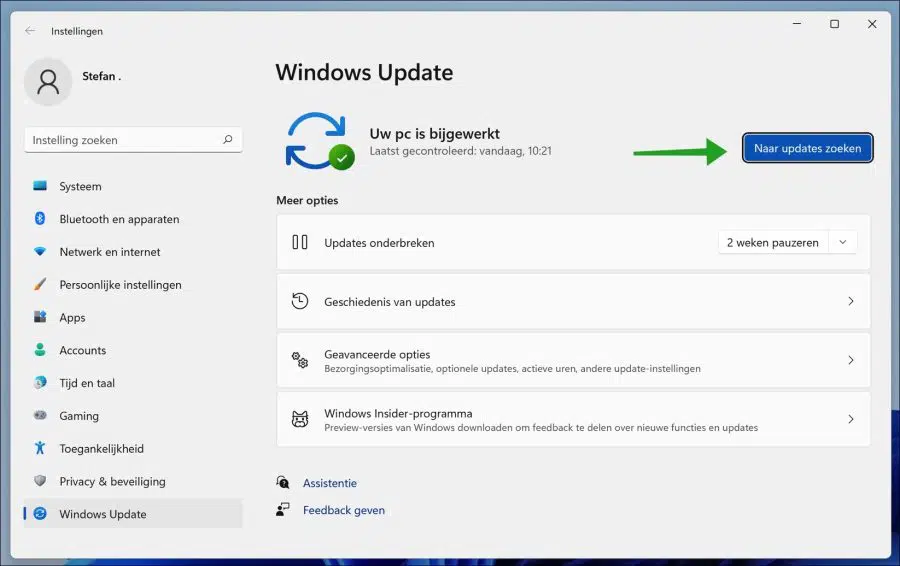Wenn Ihr Laptop langsam läuft, gibt es mehrere mögliche Ursachen, die mit ein wenig Fehlerbehebung behoben werden können.
Einer der Gründe, warum Ihr Laptop langsam laufen kann, ist eine volle Festplatte. Jede Datei und jedes Programm, das Sie auf Ihrem Computer installieren, belegt Speicherplatz auf Ihrer Festplatte. Überprüfen Sie, wie viel Speicherplatz auf Ihrer Festplatte verfügbar ist, und löschen Sie alle Dateien oder Programme, die Sie nicht benötigen.
Überprüfen Sie außerdem Ihren Download-Ordner und löschen Sie alle Installationspakete, die Sie nicht mehr benötigen. Es gibt wahrscheinlich viele Dateien, die nur Platz auf Ihrem Computer beanspruchen und nicht verwendet werden.
Wenn Ihr Laptop älter ist, besteht die Möglichkeit, dass Sie nicht über genügend RAM (Arbeitsspeicher) für die von Ihnen ausgeführten Programme verfügen. RAM ist das, was Ihr Computer verwendet, um auf Daten auf der Festplatte zuzugreifen. Je mehr RAM Ihr Computer hat, desto schneller kann er auf Daten zugreifen. Wenn Sie denken, dass Ihr Computer mehr ist RAM Bringen Sie Ihren PC zu einem Fachmann, um sich beraten zu lassen, wie viel Sie hinzufügen müssen.
Zu Ihrem Laptop um es schneller zu machen, sollten Sie auch sicherstellen, dass alle ausstehenden Software- oder Betriebssystem-Updates durchgeführt werden können. Dies kann auch einen Neustart Ihres Laptops bedeuten.
Wenn auf Ihrer Festplatte genügend Speicherplatz, genügend RAM und alle Updates installiert sind, besteht die Möglichkeit, dass sich ein Virus auf Ihrem Computer befindet. Mithilfe eines schnellen Virenscans können Sie feststellen, ob Sie versehentlich einen Virus oder eine Spyware auf Ihren Computer heruntergeladen haben.
Lassen Sie uns alle diese Schritte einzeln durchgehen, um einen langsamen Computer/Laptop zu beschleunigen. Jeder mit oder ohne Computerkenntnisse kann die Tipps zur Beschleunigung Ihres langsamen Laptops sicher umsetzen.
Laptop ist langsam, was nun?
Geben Sie Speicherplatz frei
Zunächst sollten Sie prüfen, ob auf Ihrer Festplatte noch genügend freier Speicherplatz für die Funktion vorhanden ist. Öffnen Sie den Windows Explorer, klicken Sie auf Ihrem Computer auf „Dieser PC“ und überprüfen Sie den freien Speicherplatz auf dem Laufwerk „C:\“.
Wenn der Computer über weniger als 10 GB freien Speicherplatz verfügt, sollten Sie Anwendungen von Ihrem Computer entfernen, um Speicherplatz freizugeben.
Klicken Sie mit der rechten Maustaste auf die Schaltfläche „Start“, klicken Sie auf „Apps und Funktionen“ und deinstallieren Sie die Software, um Speicherplatz freizugeben.
Deaktivieren Sie Start-Apps
Wenn Ihr Laptop langsam startet, kann dies bedeuten, dass beim Start von Windows mehrere Apps gleichzeitig gestartet werden. Dadurch wird Windows langsamer, da man warten muss, bis diese Apps vollständig gestartet sind.
Wenn Sie bestimmte Apps nach dem Starten des Computers nicht nutzen, deaktivieren Sie diese Apps am besten. Wenn Sie die Apps während des deaktivieren Beim Start startet Ihr Laptop oder Computer auch schneller auf.
Klicken Sie mit der rechten Maustaste auf die Startschaltfläche und klicken Sie Aufgabenmanagement im Menü. Klicken Sie im Task-Manager auf die Registerkarte „Start“. Klicken Sie mit der rechten Maustaste auf die Apps, die geladen werden und deren Status „Aktiviert“ ist. Überprüfen Sie den Status dieser Apps auf „Start beeinflussen“, klicken Sie mit der rechten Maustaste auf den App-Namen und klicken Sie dann auf „Deaktivieren“.
Wenn Sie Ihren Computer das nächste Mal neu starten, werden Sie sofort feststellen, dass der Computer schneller startet, da weniger Apps geladen werden.
Führen Sie die Datenträgerbereinigung aus
Eine weitere sichere Möglichkeit, Ihren langsamen Laptop zu beschleunigen, besteht darin, die Festplatte mithilfe der Datenträgerbereinigung zu bereinigen.
Disk Cleanup ist ein Microsoft-Softwareprogramm, das erstmals mit Windows 98 eingeführt wurde und in allen späteren Windows-Versionen enthalten ist. Es ermöglicht Benutzern das Löschen von Dateien, die nicht mehr benötigt werden oder sicher gelöscht werden können. Das Löschen unnötiger Dateien, einschließlich temporärer Dateien, trägt dazu bei, die Leistung der Festplatte und des Computers zu beschleunigen und zu verbessern. Die mindestens einmal monatliche Datenträgerbereinigung ist eine hervorragende Wartungsaufgabe und Häufigkeit.
Die Datenträgerbereinigung kann temporäre Internetdateien, heruntergeladene Dateien und Offline-Webseiten löschen. Mit der Datenträgerbereinigung können Sie auch den Papierkorb leeren. temporäre Dateien Miniaturansichten löschen und löschen.
Klicken Sie auf den Start-Button. Geben Sie im Suchfenster „Datenträgerbereinigung“ ein und öffnen Sie die App. Wählen Sie die Elemente aus, die Sie entfernen möchten, und klicken Sie auf die Schaltfläche „Systemdateien bereinigen“.
Sie können jetzt sofort den Fortschritt der Datenträgerbereinigung sehen, um Ihren langsamen Laptop oder Computer wieder schneller zu machen. Die Datenträgerbereinigung wirkt sich positiv auf die Systemleistung aus.
Suchen Sie nach Windows-Updates
Die Installation der neuesten Windows-Updates ist wichtig, um die Systemleistung zu verbessern, Fehler zu beheben und dem Betriebssystem neue Funktionen hinzuzufügen. Ich empfehle daher, immer regelmäßig neue Updates zu installieren.
Klicken Sie auf den Start-Button. Geben Sie im Suchfeld Folgendes ein: Windows Update und klicken Sie auf „Nach Updates suchen“.
Installieren Sie die Windows-Updates. Stellen Sie sicher, dass Ihr Computer vollständig mit den neuesten Windows-Updates aktualisiert ist. Manchmal müssen Sie möglicherweise neu starten und erneut nach Updates suchen, um alle neuesten Updates zu installieren.
Führen Sie einen Antivirenscan durch
Wenn du Antivirus Wenn Ihr aktuelles Antivirenprogramm installiert ist, stellen Sie sicher, dass es aktiviert ist, und suchen Sie mit einem umfassenden Virenscan nach Viren und anderer Malware. Wenn Sie kein Antivirenprogramm haben oder nur Windows-Sicherheit (Microsoft Defender) verwenden, empfehle ich Ihnen, Ihren Computer mit zu überprüfen Malwarebytes.
Sie können diese Software 14 Tage lang kostenlos nutzen, um Viren und Malware zu erkennen und zu entfernen. Malwarebytes ist auch sehr gut darin, Adware zu erkennen, ein großes Problem, das herkömmliche Antivirensoftware heutzutage oft übersieht!
Ich hoffe, das hat Ihnen geholfen. Vielen Dank fürs Lesen!
Lesen Sie auch: